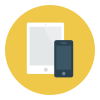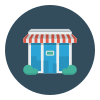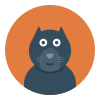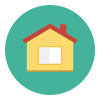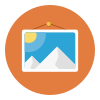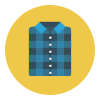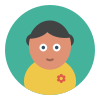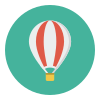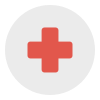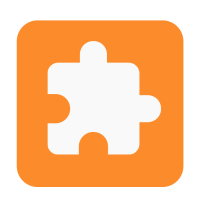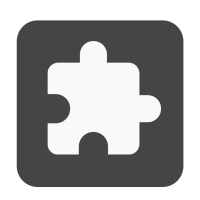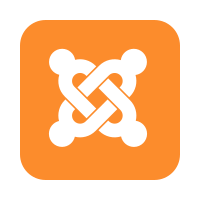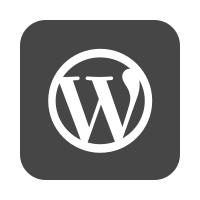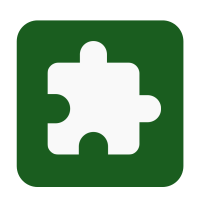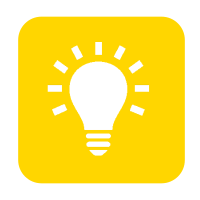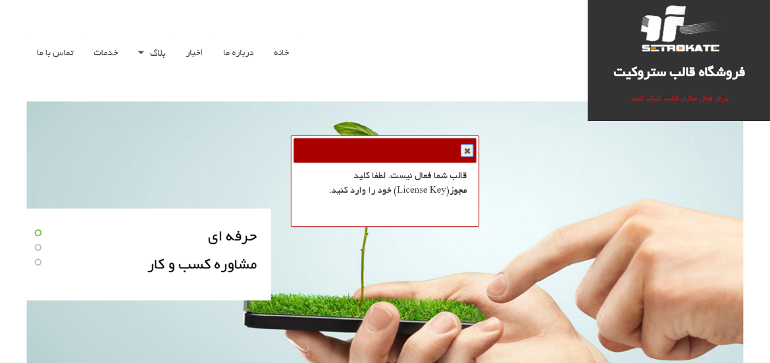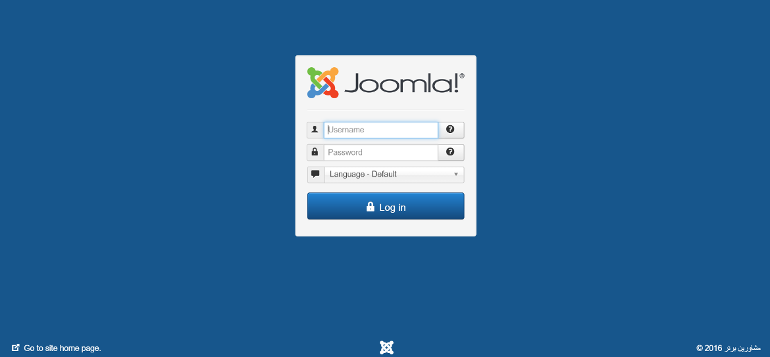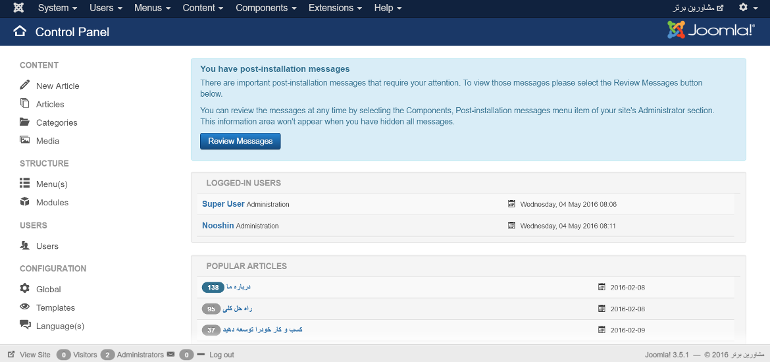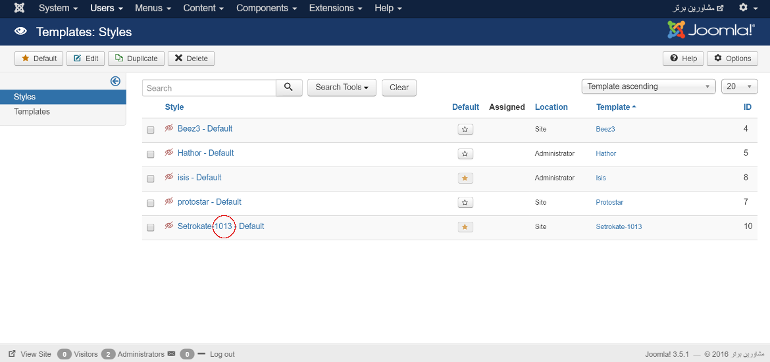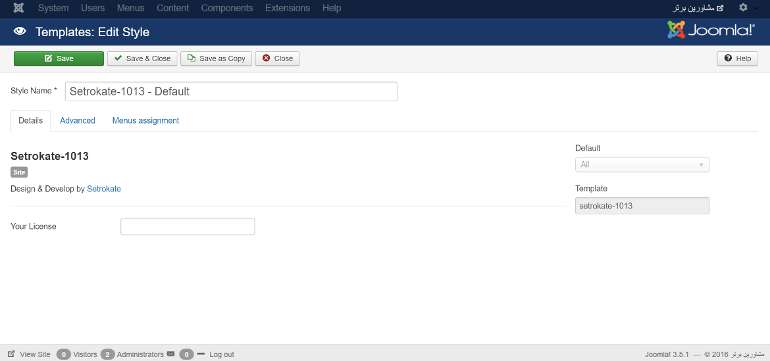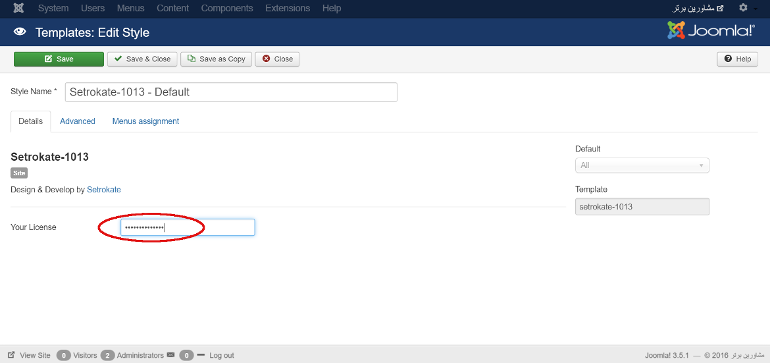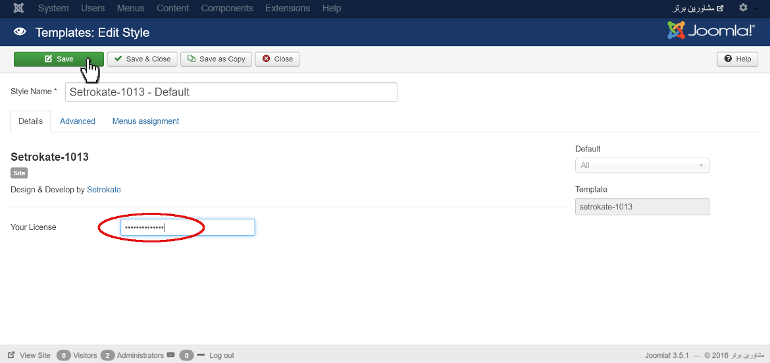هدف از نوشتن این آموزش، راهنمایی شما کاربران عزیز در جهت استفاده از قالبهای سایتی است که در فروشگاه قالب سایت ستروکیت برای شما فراهم شدهاست.
شما پس از رفتن به بخش فروشگاه قالب، میتوانید با کمک دسته بندیهایی که در این قسمت برای سهولت دسترسی شما ارائه شدهاند، قالب موردنظر خود را انتخاب کنید و سپس مراحل خرید قالب را به صورت آنلاین انجام دهید. پس از دریافت پکیج و نصب قالب شما با پیغامی همانند آنچه در تصویر زیر نشان داده شدهاست، مواجه خواهید شد.
اصلا نگران نباشید.
کلید مجوز (License Key) همان مقداری است که پس از اتمام عملیات خرید قالب در اختیار شما قرار خواهد گرفت. برای فعالسازی قالب کافی است طبق مراحل زیر عمل کرده و به سرعت قالب خریداری شده خود را فعال کنید.
۱- وارد شدن به قسمت administrator سایت
www.sitename.com/administrator
Sitename اسم سایت شماست. آدرس را با رعایت جایگزینی اسم سایت خود، در قسمت نوار آدرس مرورگر تایپ کنید.
صفحه زیر برای شما نمایش داده خواهد شد.
۲- اگر قالب را خود نصب کردهاید که Username و Password همان مقادیری است که خود انتخاب کردهاید و اگر قالب برایتان نصب شدهاست، کافی است نام کاربری و گذرواژهای که برای مدیریت سایت در اختیارتان قرار گرفتهاست را به ترتیب در قسمت Username، Password جایگزین کنید و سپس کلید enter را از روی کیبورد فشار دهید و یا با ماوس دکمه آبی رنگ Log in ( وارد شوید) را انتخاب کنید.
۳- حال کافی است از منوی extensions (افزونهها) ← زیر منوی templates (قالبها) را انتخاب کنید.
۴- جدولی پیش روی شماست که باید از میان سطرهای آن قالب خود را انتخاب کنید. اینکار را میتوانید با تیک زدن مربع کناری نام قالب و زدن دکمه Edit (ویرایش ) در بالای صفحه، سمت چپ انجام دهید و یا با کلیک کردن بر روی نام قالب به طور مستقیم وارد صفحه جدید شوید.
۵- قسمت Your License همان قسمتی است که میبایست کلید مجوز را وارد نمایید و قالب خود را فعال کنید. شما میتوانید کلید مجوز را از پنل کاربری خود در ستروکیت بردارید. برای این کار میبایست به پنل کاربری خود رفته و از آنجا منوی سرویسها را انتخاب نمایید.
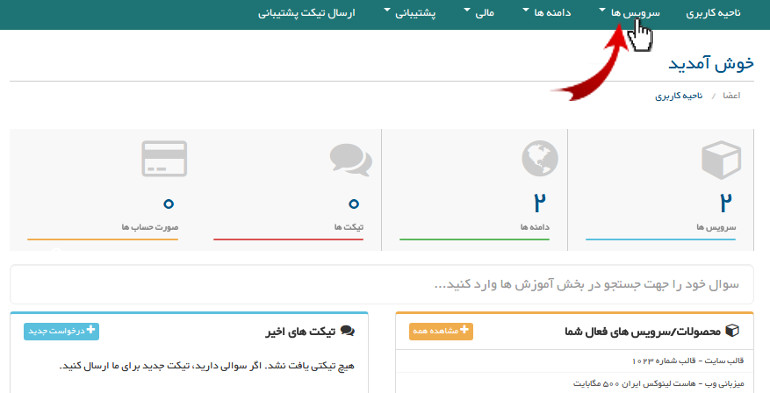
حال کافی است از مجموعه سرویسهای نمایشی خود، قالب خود را انتخاب نمایید.
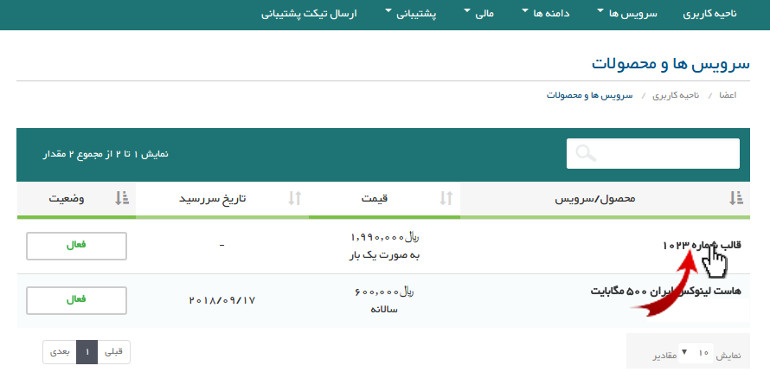
در این قسمت شما شاهد کلید مجوز خود تحت عنوان کلید واژه خواهید بود.
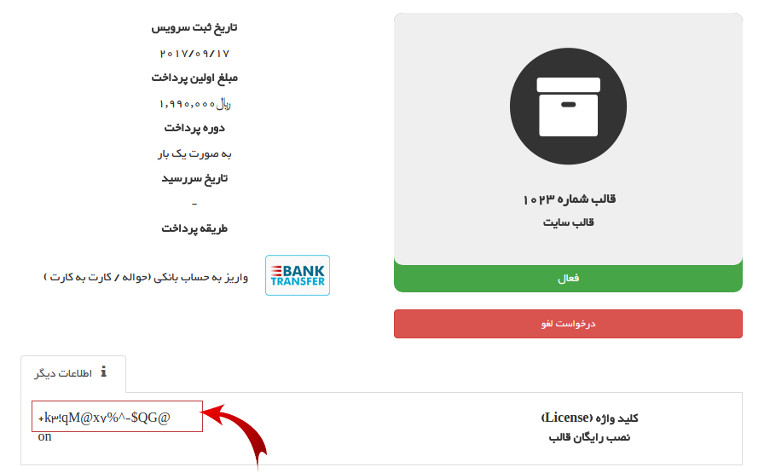
کافی است آن را کپی نمایید و به محلی که تصویر زیر نشان میدهد منتقل نمایید.
۶- حالا کافی است دکمه سبز رنگ در بالا سمت چپ صفحه را با برچسب save (ذخیره ) انتخاب کنید و قالب خود را فعال کنید و از آن لذت ببرید.